
dos命令修复系统,轻松解决系统故障
时间:2024-10-27 来源:网络 人气:
深入解析DOS命令修复系统:轻松解决系统故障

在计算机使用过程中,系统故障是难以避免的问题。当系统出现问题时,很多用户会选择重装系统或还原系统,这不仅耗时费力,还可能造成数据丢失。其实,我们可以通过DOS命令来修复系统,以下将详细介绍如何使用DOS命令进行系统修复。
一、打开DOS命令提示符窗口
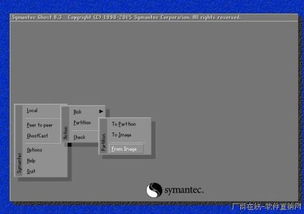
首先,我们需要打开DOS命令提示符窗口。在Windows系统中,可以通过以下步骤打开:
点击“开始”按钮。
在搜索框中输入“cmd”。
在搜索结果中找到“命令提示符”程序,并点击运行。
二、使用SFC命令检查系统文件

SFC(System File Checker)是Windows系统自带的系统文件检查器,可以用来扫描和修复受保护的系统文件。以下是使用SFC命令的步骤:
在命令提示符窗口中,输入“sfc /?”并按回车键,查看SFC命令的所有参数。
根据需要选择相应的参数。例如,要扫描所有受保护的系统文件的完整性,但不进行修复,可以输入“sfc /verifyonly”并按回车键。
等待系统扫描完成,如果发现完整性冲突,系统会给出出错报告的路径和文件名。
三、修复系统文件
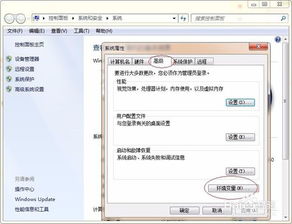
在完成SFC命令的扫描后,如果发现系统文件存在问题,我们可以使用以下命令进行修复:
在命令提示符窗口中,输入“sfc /scannow”并按回车键。
系统将开始扫描所有受保护的系统文件,并自动修复出问题的文件。
修复过程可能需要一段时间,请耐心等待。
四、查看CBS日志文件
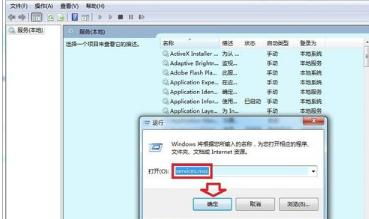
CBS(Component Based Servicing)日志文件记录了Windows系统所有的异常报告。通过查看CBS日志文件,我们可以了解系统故障的具体原因。以下是查看CBS日志文件的步骤:
在命令提示符窗口中,输入“cbs.log”并按回车键。
打开CBS日志文件,查看系统故障的相关信息。
通过以上步骤,我们可以使用DOS命令来修复Windows系统。这种方法不仅简单易行,而且可以避免重装系统或还原系统带来的不便。在遇到系统故障时,不妨尝试使用DOS命令进行修复,相信会给你带来意想不到的便利。
相关推荐
教程资讯
教程资讯排行













